macOS Catalinaのメールデータ消失不具合と解決法。
こんにちは、ムナカタです。
全ては君のために。 とばかりアップグレードしたmacOS Catalinaですが、相変わらず『Mac Mailメールのデータが消失してしまう不具合』は未だ解消されずにいます。これかなり致命的な不具合なのですが、世界中のアップルユーザーはどうしてるんだろうか…。私の環境で発生した不具合の事例と、消えてしまったメールのリカバリー方法をご紹介したいと思います。
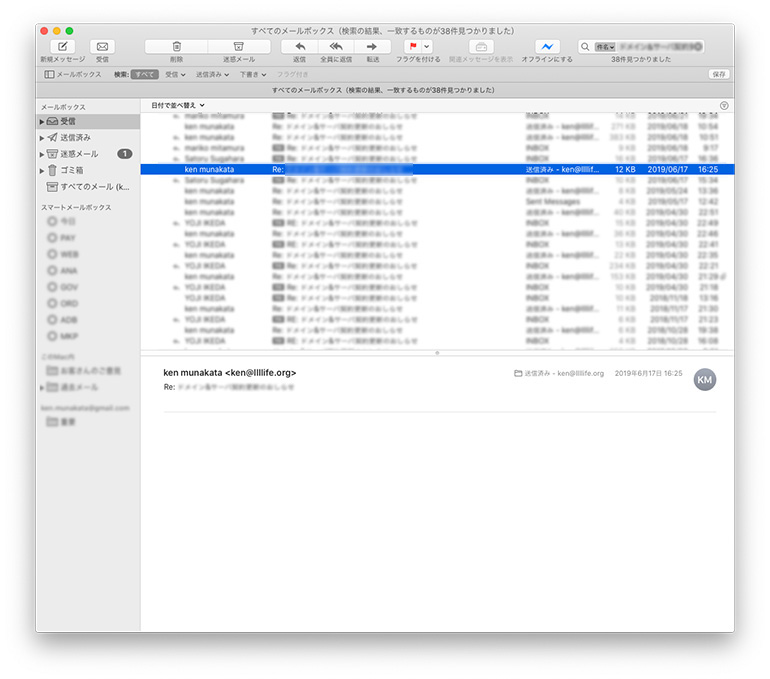
昨年の11月頭の、macOS High Sierraからのアップデートしました。最高に快適に使用していたのですが、ウェブ上に『Mac Mailメールのデータが消失してしまう不具合』というのを目にしました。その時までは気がつかなかったのですが、調べたところ空白メールがたくさんあることに気がつきました。
僕の場合はこんな感じです。ヘッダーだけ残してブランクになる不具合で、タイトルさえも消えてしまっているものがありました。またヘッダーの詳細表示もできないため、誰との履歴なのかさえわかないまま綺麗さっぱり空白になってしまっています。不具合自体がどのような条件で空白になってしまうかも分からず、ランダムに発生しています。また、リカバリーしてからわかったことですが、消失したメールも多数ありました!お客様との約束事など、不意に読み返したいときにとても困ってしまいます。メールソフトとしては最悪の不具合と言っても過言ではありません。
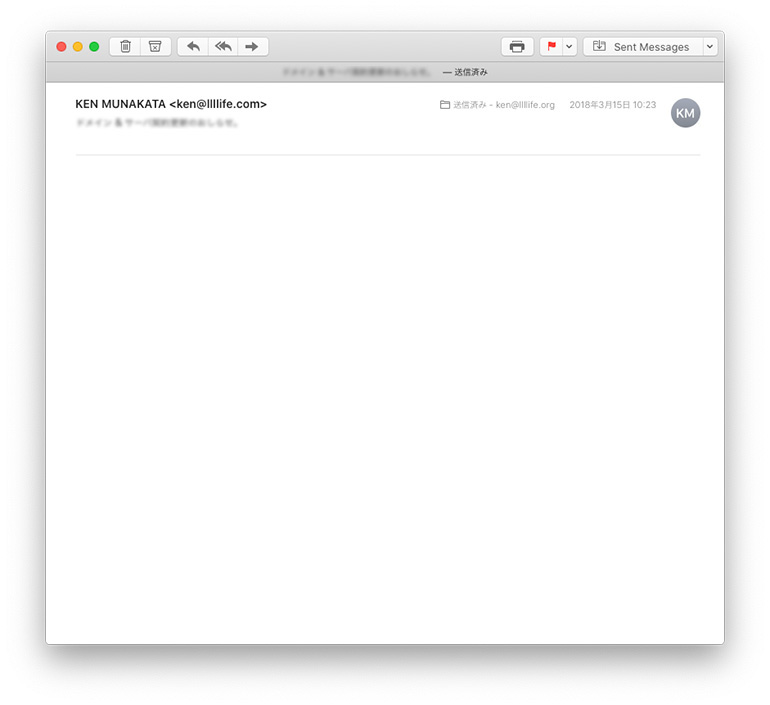
これまでにmacOS Catalinaは、Appleによって何度かのアップデートが配布されましたが、今日現在最新の10.15.3でも解消されず現在に至ります。一部の報道では macOS Catalinaで消失したデータをTime Machineバックアップから復元するのは不可能だと伝えられていますが、僕はすぐに戻すことができましたのでTime Machineバックアップからの復元方法をご紹介させていただきます。
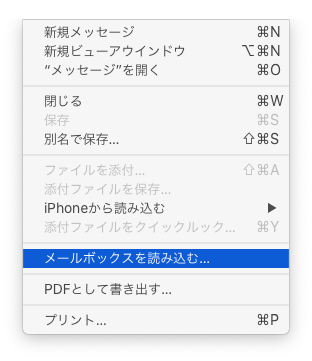
作業は至って簡単でした。どのみち別途保存したかったので、先にTime Machineバックアップデータからメールのメッセージファイルを抜き出し、デスクトッップにコピーしました。メールのメッセージファイルの格納場所は、/Users/[User Name]/Library/Mail/ でした。メールメニューのファイルから「メールボックスを読み込む」を選択し、デスクトップにコピーしたメールデータを読み込みます。
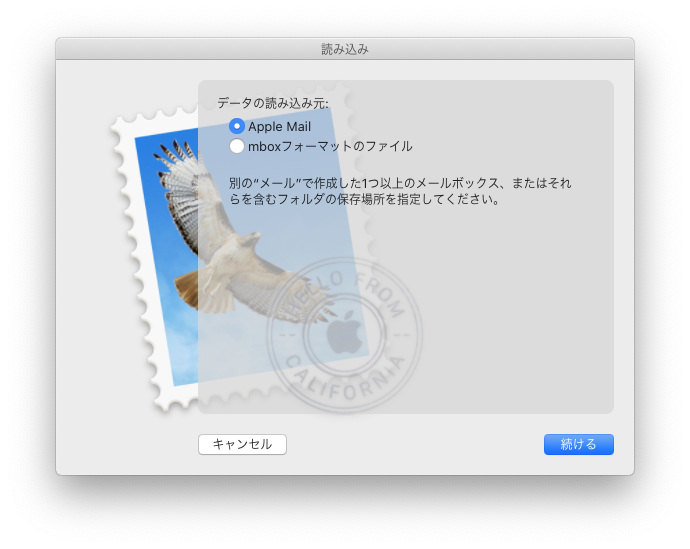
メールデータの中身は[ .mbox ]形式のファイルでしたが、「mboxフォーマットファイル」を選択した場合読み込むことができず、データの読み込み元を「Apple Mail」にしたところ、問題なく読み込むことができました。読み込んだデータは、メールアプリケーション画面、左カラム下「このMac内」にそれぞれのメールアカウントごとにフォールダー分けされて保存されます。INBOXには表示されませんが、メール内検索した場合に、検索結果に現れてくれるので便利です。デスクトッップにコピーしたメールデータは、いずれ上書きされてしまうので別途保存しました。
解決法というか取り急ぎリカバリーしたわけですが、日々のバックアップの重要性を改めて感じました。Catalina自体はとても快適なので、一刻も早い不具合の修正を切に望んでいます。
(関連リンク)
全ては君のために。
古いHDD iMacを外付けSSDに置換して高速化

